В Linux-е диск, даже если он один всегда разбит на несколько частей, каждая из которых служит для определенных целей. Linux устроен так, что на его дисках можно потратить абсолютно всё свободное место до нуля и он все-равно будет продолжать загружаться, работать и т.д.
Если вам нужно узнать сколько места занимает каждая из папок (сколько весит) в Linux, тогда вам в следующую статью: Чем занято место на диске Linux.
Чтобы проверять свободное место на диске в Linux-е есть несколько способов.
1-й способ. Определение свободного места в Linux через терминал
Терминал - неотъемлимая часть Linux-а, как cmd для Windows-а. Чтобы узнать занятое и свободное место в разделах через терминал, как правило используют команду df. Наиболее частый вариант ее использования такой:
df -h
Ключ -h означает human, т.е. "человеческий" формат вывода. При использовании такого флага, Вы увидите сколько всего есть места и сколько есть доступного свободного места в мегабайтах, гигабайтах и т.п. Результат будет выглядеть примерно так:
Filesystem Size Used Avail Use% Mounted on /dev/sdb1 60G 19G 41G 32% /
Т.е. наш диск имеет размер 60 Гб, использовано на нем 19 Гб, свободно 41 Гб.
Кроме ключа -h можно так же использовать такие ключи:
-k - вывести объем места в килобайтах,
-m - вывести объем места в мегабайтах.
Есть так же и другие ключи, изучить которые можно набрав команду man df.
Иногда, когда свободное место заканчивается, вы можете столкнуться с ситуацией, когда df неверно отображает свободное место. Однако, не пугайтесь, т.к. все дело в том, что если используется файловая система Ext4, то 5% (по умолчанию) резервируется для root. Поменять размер резервируемого места можно с помощью утилиты tune2fs, примерно так: tune2fs -r 0 /dev/sdb1 где 0 - количество резервируемых блоков. Размер блока обычно равен 1024 байтам.
Помимо определения свободного места на диске, команда df полезна для того, чтобы узнать на каком разделе находится папка (директория) или файл. Сделать это очень просто. Нужно всего-лишь дописать к команде путь до папки, т.е. написать, например, так:
$ df -h /usr/local/ Файловая система Разм Исп Дост Исп% смонтирована на /dev/sda3 70G 29G 38G 43% /
Или, например, так:
$ df -h ~/tmp Файловая система Разм Исп Дост Исп% смонтирована на /dev/sdb1 466G 452G 14G 97% /home

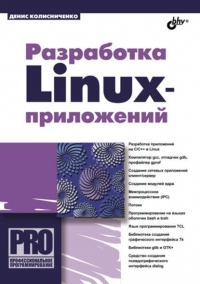
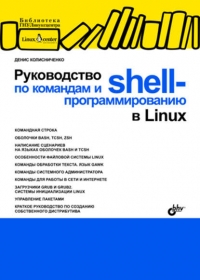
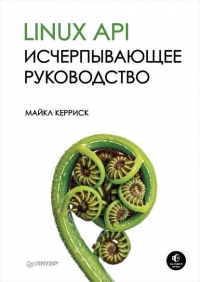
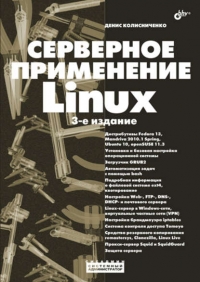
Комментарии к статье:
Добавить комментарий: